Win10玩不了CF应该怎么办?Win10玩不了CF的解决方法
有不少用户都喜欢使用电脑来玩各种游戏,而CF也可以算是一款非常经典的枪战游戏,有很多小伙伴都有在玩,不过有部分小伙伴在使用Win10电脑的玩的时候发现无法进入游戏,那么遇到这种情况要怎么办呢?下面就和小编一起来看看解决方法吧。
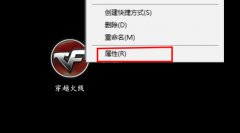
更新日期:2023-09-05
来源:系统之家
当我们使用电脑长时间办公或者学习,选择适合自己喜好的桌面壁纸可以为您创造一个愉悦和轻松的工作环境,有助于您更好地投入到工作中。但是近期却有小伙伴遇到了壁纸被锁定更换不了的情况,那么什么方法解决好呢?我们来看看吧。
解决办法如下:
1、点击桌面“开始菜单”,找到“设置”,在设置里点击“个性化”,“锁屏界面”,把背景设置为图片看看能否正常切换。
2、在设置,轻松使用中关闭“动画”,“透明”,“背景”选项。
3、若仍然无法切换,在按键盘上的“win+r”快捷键,打开“运行”对话框。
4、在运行对话框中输入“%programData%\Microsoft\Windows”命令,点击“确定”。
5、打开的路径中找到“SystemData”文件夹双击打开,将其中的内容全选删除。
6、再次打开“运行”,输入“regedit”命令打开注册表。
7、依次展开“HKEY_LOCAL_MACHINE\SOFTWARE\Microsoft\Windows\CurrentVersion”至下图文件夹位置。
8、最后,删除右侧除默认项外的所有选项就可以完成更改。
Win10玩不了CF应该怎么办?Win10玩不了CF的解决方法
有不少用户都喜欢使用电脑来玩各种游戏,而CF也可以算是一款非常经典的枪战游戏,有很多小伙伴都有在玩,不过有部分小伙伴在使用Win10电脑的玩的时候发现无法进入游戏,那么遇到这种情况要怎么办呢?下面就和小编一起来看看解决方法吧。
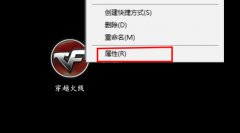
怎么扩充C盘空间?扩充电脑C盘大小方法教程
C盘一般作为电脑的系统盘,也是许多软件默认的安装盘符。这样就导致电脑随着使用时间的增加,C盘所剩空间越来越少,到最后变红,那么有没有什么办法扩充C盘的空间呢?下面小编就带着大家一起看看吧!

电脑提示:磁盘上没有足够的空间完成此操作怎么办?
许多用户在使用Windows系统自带的磁盘管理器时,在进行创建/缩小/扩展/格式化分区等操作时,偶尔会出现错误“磁盘上没有足够的可用空间来完成此操作”,针对这一问题,今天小编就带着大家一起来看看应该如何解决吧!

Win10系统由ntoskrnl.exe引起电脑蓝屏怎么解决?
有Win10用户的电脑在使用过程中出现了蓝屏的情况,导致电脑操作无法正常进行。同时还显示是由ntoskrnl.exe引起,那么这个ntoskrnl.exe是什么,对于它引起的蓝屏问题,我们应该如何手动解决呢?带着以上困惑,我们来看看下面的方法吧。
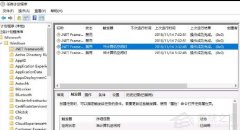
Win10D盘没有文件却占用了10个G,怎么回事?
Win10D盘没有文件却占用了10个G,怎么回事?出现这一问题,很有可能是因为磁盘空间被垃圾文件占用,对此我们可以对磁盘进行清理,通过清理磁盘内的垃圾文件,达到增加磁盘容量的目的。以下小编整理了详细的操作过程,步骤简单,安全有效,我们一起来看看吧。
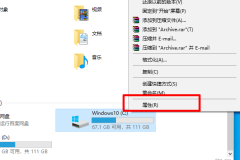
Win10怎么修复VC运行库?
VC运行库是电脑系统中必不可少的运行库,也是你的电脑运行软件、游戏的必要组件。如果我们的电脑VC++运行库安装不正常了,那么将会导致dll文件缺少,从而引发一些程序无法正常运行,影响用户的正常使用,本期教学小编将为大家分享vc运行库修复教程,我们来看看吧。

Win10损坏的映像0xc000012f怎么修复?
当电脑出现硬件故障、升级或安装失败,可能会导致应用程序或程序集文件损坏。近期就有Win10用户遇到了电脑弹出损坏的映像0xc000012f的提示窗口,那么对于这一问题,我们应该如何进行修复呢?以下小编整理了详细图文步骤,我们来操作下吧。

Win10电脑网络图标变成Network怎么办?
有用户的电脑一开机,就出现了网络图标变成了Network的情况, 导致网络无法正常连接,为了之后可以正常使用电脑及网络,下面小编将教大家通过修改系统注册表来临时解决,话不多说,我们一起来操作看看吧,希望可以让你的电脑恢复正常。

Win10分区整数如何计算?Win10分区整数计算的方法
Win10分区整数如何计算?在Windows分区时如果简单地按照1GB = 1024MB的方式输入计算出来的值的话,最终总是只能得到类似259.5 GB / 59.99 GB / 60.01 GB 这样结果,而不是整数,那么要如何去计算分区整数呢?下面就和小编一起来看看吧。

Win10玩求生之路2闪退怎么办?Win10玩求生之路2闪退的解决方法
Win10玩求生之路2闪退怎么办?求生之路2是一款很棒的游戏,也是吸引了不少小伙伴在玩,不过有的小伙伴在玩求生之路2的时候会遇到闪退的情况,那么碰到这种问题应该怎么办呢?下面就和小编一起来看看有什么解决方法吧。

Win10千万不要重置?win10重置好还是重装好?
当我们的电脑出现问题时,很多用户都会想到重置系统还有重置系统,那么这两种方法哪个好用呢?可以说重置系统不能保障每次都能重置成功,而且只是可能解决系统故障,不能完全解决。但重装系统就是给电脑换个新的系统,之前由于系统问题导致的错误,重装系统都可以很好的解决。

Win10完全清理驱动器电脑还能用吗?
当我们需要重置系统时,可以了解到Win10提供两种重置方式,分别是清理数据和删除所有驱动器中的文件,近期有用户有所疑惑,Win10完全清理驱动器后,电脑还能用吗?带着这一疑问我们来看看小编是如何介绍的吧。

Win10全面战争战锤3闪退怎么办?Win10全面战争战锤3闪退的解决方法
Win10全面战争战锤3闪退怎么办?全面战争:战锤3是一款很棒的策略游戏,也是吸引了不少小伙伴在玩,不过有很多小伙伴在体验的时候会出现闪退的情况,那么要遇到这种情况应该怎么办呢?下面就和小编一起来看看有什么解决方法吧。

Win10艾尔登法环闪退怎么办?Win10艾尔登法环闪退的解决方法
Win10艾尔登法环闪退怎么办?不少小伙伴都喜欢玩艾尔登法环这样的一款魂系游戏,不过小编发现有部分的小伙伴在体验的时候却出现了闪退的情况,那么要遇到这种情况应该怎么办呢?下面就和小编一起来看看有什么解决方法吧。

Win10写入注册表提示错误怎么办?Win10写入注册表失败解决方法
Win10写入注册表提示错误怎么办?有的系统设置项目需要到系统的注册表里面来进行相关的参数修改。有用户在修改系统注册表的时候,填写好了需要的数值进行保存时,却出现了无法保存的情况,提示修改出现错误。那么这个问题是怎么回事呢?接下来我们一起来看看详细的解决方法操作教学吧。
